Il n'y a pas beaucoup de solutions disponibles pour ceux qui utilisent Ubuntu de Linux lorsqu'ils veulent éditer des PDF. Mais il y a des moments où l'édition de PDF sur Ubuntu devient aussi indispensable que sur Windows ou Mac. Par exemple, vous avez peut-être un PDF sur votre système Linux Ubuntu que vous devez envoyer à quelqu'un, mais il comporte trop d'erreurs. Vous devez donc éditer le PDF avant de pouvoir le partager avec quelqu'un. Mais comment éditer un PDF sous Ubuntu ? Vous avez besoin d'un éditeur de PDF pour Ubuntu et, dans cet article, nous allons vous expliquer comment faire pour éditer facilement un PDF sous Ubuntu.
Les 5 meilleurs éditeurs de PDF sous Ubuntu
1. Foxit Phantom PDF
Foxit Phantom PDF est un moyen fiable de créer, visualiser, modifier, effectuer une reconnaissance OCR et sécuriser vos documents PDF. Cet éditeur de PDF tire parti de la puissance du cloud en prenant en charge CONNECTED PDF.

Les exigences du système d'exploitation de l'éditeur sont les suivantes :
- Windows 7
- Windows 8
- Windows 10
- MS Office 2007 ou toute autre version qui dispose de fonctions de création de PDF.
Selon le site Web de Foxit, il existe deux options de paiement pour l'éditeur de PDF. Vous pouvez choisir de procéder à des paiements mensuels de 9 $ par mois ou d'effectuer un paiement unique de 139 $.
CNET a noté Foxit Phantom PDF Business avec 4,5 étoiles sur 5, sur la base de sa capacité à simplifier l'édition des documents PDF pour les utilisateurs.
2. PDF Filler
PDF Filer vous permet d'éditer des PDF sur Ubuntu en ajoutant des commentaires, en surlignant du texte, en modifiant la taille, la couleur et le type de police de votre texte, en ajoutant, en faisant pivoter, en redimensionnant et en recadrant des images ainsi qu'en protégeant vos images par des mots de passe.

Vous pouvez accéder à vos fichiers PDF et utiliser PDF filler sur des navigateurs tels que Chrome, Mozilla ou Internet Explorer, pour autant que vous disposiez d'une connexion Internet. Vous pouvez utiliser cet éditeur de PDF sur Windows, Mac.
Il est simple d'éditer vos fichiers PDF avec PDF Filler et vous obtiendrez des fichiers PDF professionnels en un rien de temps. Les utilisateurs de cet éditeur de PDF lui ont attribué une notation moyenne de 4,3 étoiles en matière de satisfaction client.
Les tarifs de l'éditeur sont les suivants :
- PDF Filler Personal (6 $ par mois et 76 $ pour les paiements annuels).
- PDF Filler Professional (20 $ par mois et 120 $ pour les paiements annuels).
- PDF Filler Business (15 $ par mois et 180 $ par an).
3. Master PDF Editor
Master PDF Editor est un éditeur PDF très pratique pour les utilisateurs d'Ubuntu. L'éditeur offre des fonctions telles que le cryptage pour la sécurité des documents, la création et l'ajout de documents PDF, la modification des polices et des images. L'éditeur prend également en charge JavaScript.

Les systèmes d'exploitation pris en charge incluent :
- Windows XP
- Windows 2003
- Windows 2008
- Mac OS X 10.7.5
- Vista 7, 8 et 10
Il existe une version gratuite de l'éditeur et une version commerciale. La version gratuite a certaines fonctionnalités qui sont verrouillées et vous ne pouvez l'utiliser que dans le cadre familial ou scolaire, pour des procédures simples. La version commerciale nécessite l'achat d'une licence et coûte environ 50 $.
4. PDF Studio
PDF Studio est un éditeur qui vous permet de modifier facilement vos fichiers PDF sur Ubuntu. L'éditeur est disponible en quatre versions : PDF Studio 10 Standard, PDF Studio 10 Pro, Adobe® Acrobat® Standard et Adobe® Acrobat® Pro. Qoppa donne à l'éditeur une note moyenne de 5 étoiles.

Cependant, Adobe® Acrobat® XI ne sera plus pris en charge à partir du 15 octobre 2017. Cela signifie que vos fichiers et données PDF pourraient ne pas être plus sécurisés en raison de l'absence de mises à jour de sécurité. C'est à ce moment-là que vous devez trouver une alternative à Adobe® Acrobat®.
PDF Studio prend en charge les systèmes d'exploitation suivants :
- Windows
- Linux
- Mac
- Unix
Les prix des versions de PDF Studio sont les suivants :
- PDF Studio 10 Standard - 89 $
- PDF Studio 10 Pro - 129 $
- Adobe Acrobat Standard - 299 $
- Adobe Acrobat Pro - 499 $
5. PDFedit
PDFedit est un éditeur de PDF entièrement gratuit pour Ubuntu. PDFedit dispose de fonctionnalités avancées qui vous permettent de modifier les objets bruts. Si vous n'êtes pas un gourou de l'informatique, ne vous inquiétez pas car l'éditeur vous permet d'utiliser des outils d'interface graphique moins complexes. L'éditeur vous permet de modifier du texte (type, taille ou couleur), des images (redimensionnement, recadrage, rotation, suppression, ajout), d’ajouter une protection par mot de passe, etc.
Selon Sourceforge, PDFedit obtient une note moyenne de 3,6 étoiles..

Édition de PDF sous Ubuntu avec LibreOffice
Pour éditer des PDF sous Ubuntu, vous devez avoir LibreOffice. Tous les systèmes Ubuntu ont LibreOffice, mais au cas où vous ne l'auriez pas, téléchargez et installez le logiciel sur votre système. Suivez ces étapes simples pour éditer des PDF :

- Étape 1 : Lancez LibreOffice sur votre système Ubuntu et sur l'écran de bienvenue, cliquez sur "Ouvrir un fichier" pour rechercher le fichier que vous souhaitez modifier. L'ouverture du fichier PDF peut prendre un certain temps. Une fois ouvert, vous devriez voir le fichier en mode modifiable.
- Étape 2 : Maintenant, vous pouvez simplement modifier du texte en cliquant sur le texte afin qu'une zone de texte apparaisse pour vous permettre de modifier le texte.
- Étape 3 : Une fois que vous avez terminé vos modifications, cliquez sur le bouton "Exporter en PDF" au lieu d'enregistrer le fichier. Lorsque vous essayez de fermer le fichier PDF, il vous sera demandé d'enregistrer le fichier. Vous n'avez pas besoin de le faire car le fichier a déjà été exporté au format PDF.
Solution alternative pour l'édition de PDF sur Ubuntu
Pour les utilisateurs de Windows et de Mac, il ne manque pas de programmes pour vous aider à modifier des documents PDF. L'un des meilleurs est PDFelement. Le programme est disponible pour Windows et Mac et est aussi efficace que facile à utiliser. Voici quelques-unes des meilleures caractéristiques de ce programme :
 100% sécurité garantie
100% sécurité garantie  100% sécurité garantie
100% sécurité garantie  100% sécurité garantie
100% sécurité garantie  100% sécurité garantie
100% sécurité garantie - Il vous permet de modifier facilement non seulement le texte mais aussi les images de vos documents PDF.
- Il est également doté d'une fonction de reconnaissance optique de caractères (OCR) qui vous permet d'éditer des PDF numérisés ou basés sur des images. Il s'agit d'une fonction unique à ce programme, qui n'est pas disponible dans LibreOffice.
- Vous pouvez également l'utiliser pour annoter des documents PDF, en y ajoutant des commentaires, des surlignages et même en barrant le texte du document.
Comment modifier un PDF sous Windows
Il est très facile de modifier des PDF sous Windows à l'aide de PDFelement. Pour ce faire, lancez le programme sur votre ordinateur, puis faites glisser le fichier sur la fenêtre principale pour l'ouvrir. Cliquez sur "Modifier", puis sur le texte que vous souhaitez modifier. Une zone de texte apparaîtra, vous permettant de modifier le texte.
Pour modifier les images, cliquez sur "Modifier", puis sur "Modifier les objets". Cliquez sur l'image et vous pouvez en faire glisser les bords pour la redimensionner.
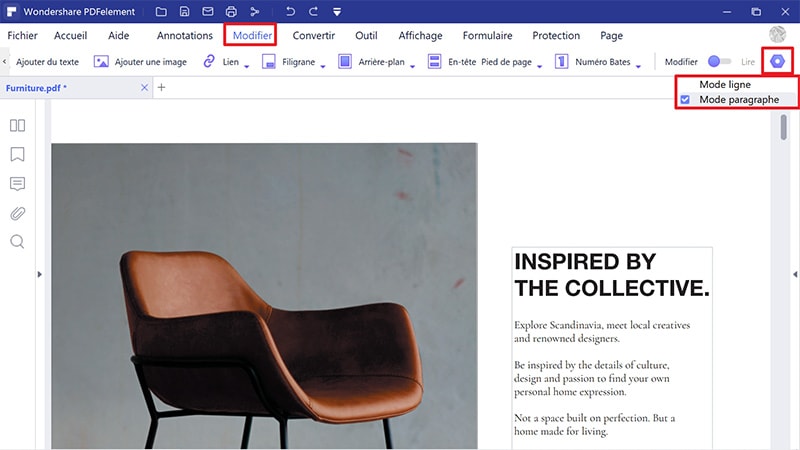
Comment modifier un PDF sous Mac
Pour les utilisateurs de Mac, vous pouvez ouvrir le document PDF en faisant glisser et en déposant le fichier sur la fenêtre principale du programme. Modifiez le texte en cliquant sur "Modifier", puis cliquez sur le texte que vous souhaitez modifier. Vous devriez voir une boîte bleue autour du texte. Double-cliquez à l'intérieur de la boîte pour faire apparaître le curseur.
Pour modifier des images, cliquez sur "Modifier", puis double-cliquez sur l'image que vous souhaitez modifier. Cela fera apparaître une fenêtre d'édition d'image dans laquelle vous pourrez apporter les modifications souhaitées.

 100% sécurité garantie
100% sécurité garantie  100% sécurité garantie
100% sécurité garantie  100% sécurité garantie
100% sécurité garantie  100% sécurité garantie
100% sécurité garantie Qu'est-ce qu'Ubuntu et conseils d'utilisation d'Ubuntu
Ubuntu est un système d'exploitation qui est et a toujours été gratuit à télécharger, utiliser et partager. Il est accompagné de tout ce dont vous avez besoin, comme les applications essentielles telles que des navigateurs, des suites bureautiques et des applications de messagerie et de médias. Mais l'une des raisons les plus importantes qui font qu'Ubuntu est largement utilisé est qu'il s'agit de l'un des systèmes d'exploitation les plus sûrs au monde.
Voici quelques-unes des choses à garder à l'esprit si vous envisagez d’utiliser Ubuntu.
- Ubuntu vous alertera toujours sur les modifications à apporter après son installation. Si vous voulez que le système fonctionne correctement, vous devez tenir compte de ces alertes.
- Malgré l'existence d'une mise à jour automatique, vous pouvez également mettre votre système à jour manuellement.
- Ubuntu vous permet d'activer un grand nombre de réglages afin de personnaliser vos options et améliorer la façon dont vous utilisez le système.
- Vous pouvez changer le fond d'écran très facilement en faisant un clic droit sur le bureau et en sélectionnant "Changer le fond d'écran".
Enfin, nous aimerions vous encourager à suivre votre temps ! Si vous cherchez un timer Ubuntu, ne vous inquiétez pas car il en existe quelques-uns de bons sur le marché. Le suivi du temps vous permet de mieux vous organiser car vous savez exactement combien de temps vous consacrez habituellement à vos activités quotidiennes. Que vous soyez chef d'entreprise ou indépendant, l'utilisation d'un logiciel de suivi du temps vous permet de remplir automatiquement les feuilles de temps, de générer des rapports riches en données et d'envoyer les résultats directement aux clients grâce à la fonction de facturation. Choisissez une solution qui offre un nombre illimité de projets et de tâches afin d'adapter la structure de vos projets aux besoins de votre activité.
Related Articles
-
Lire PDF
-
Comparer le document PDF
-
PDF Lecture de Knowleadge
 100% sécurité garantie
100% sécurité garantie



